Cara Mengedit Data Gambar EXIF di iPhone
Bermacam Macam / / April 22, 2022
EXIF, yang merupakan singkatan dari Exchangeable Image File Format, adalah format standar yang menyimpan metadata foto. Itu termasuk detail seperti kecepatan rana, ISO, nama kamera, eksposur, lokasi, dll. Jadi, jika Anda mengaktifkan izin lokasi untuk kamera, data EXIF gambar juga menyertakan tanggal dan lokasi pengambilan gambar.
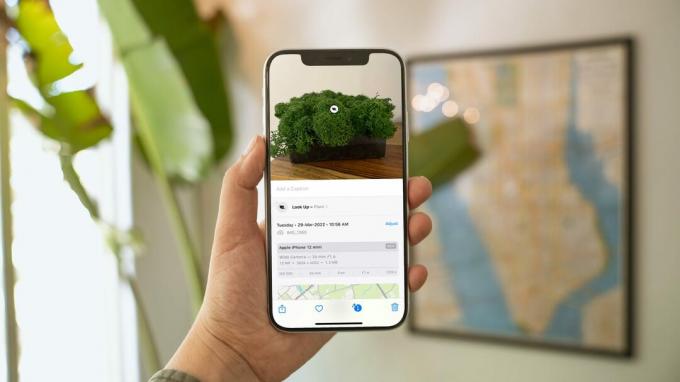
Paling editor foto aplikasi dapat membaca detail tersebut setiap kali Anda membuka gambar untuk diedit. Namun, berhati-hatilah untuk tidak membuka atau membagikan foto dengan data EXIF karena berisi detail lokasi juga.
Untuk mengedit dan mengatur gambar, atau melindungi privasi Anda, Anda dapat dengan mudah mengedit data EXIF gambar dan menghapus detail lokasi. Berikut cara mengedit metadata gambar di iPhone.
Lihat Gambar Data EXIF di iPhone
Wajar untuk bertanya-tanya bagaimana Anda bisa dengan mudah lihat data EXIF di iPhone Anda diri. Itu akan membantu Anda mengetahui jenis Metadata EXIF yang disimpan gambar tertentu di perangkat Anda.
Langkah 1: Luncurkan aplikasi Foto di iPhone Anda.

Langkah 2: Ketuk gambar untuk membukanya.

Langkah 3: Geser ke atas pada gambar atau ketuk ikon (i). IPhone Anda akan menunjukkan kepada Anda data EXIF yang ada di file gambar. Anda bisa melihat spesifikasi kamera, tanggal pengambilan, bahkan lokasi pengambilan foto.

Edit Data EXIF Tanggal dan Waktu di iPhone
Aplikasi Foto memungkinkan Anda menyesuaikan metadata data gambar dengan mudah. Ini sangat berguna ketika Anda ingin mengatur foto dengan cara tertentu. Terkadang mengimpor gambar yang diambil dari kamera digital lain mungkin tidak memiliki tanggal yang benar. Mengoreksi data ini akan memastikan bahwa iPhone menampilkan foto dalam urutan yang benar.
Langkah 1: Luncurkan aplikasi Foto di iPhone Anda.

Langkah 2: Ketuk gambar yang ingin Anda edit tanggal dan waktu data EXIFnya.

Langkah 3: Geser ke atas pada gambar atau ketuk ikon (i) untuk membuka data EXIF dan ketuk tombol Sesuaikan di sebelah tanggal.
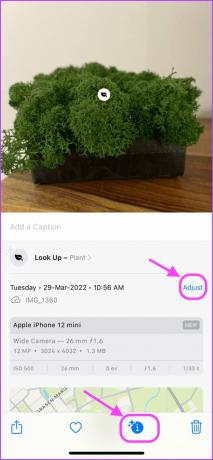
Langkah 4: Ketuk panah tarik-turun di kiri atas bidang kalender untuk membuka tampilan bulan.

Langkah 5: Gunakan roda gulir untuk mengubah bulan dan tahun, lalu ketuk panah tarik-turun untuk menutup tampilan bulan.

Langkah 6: Ketuk untuk memilih tanggal yang ingin Anda atur.
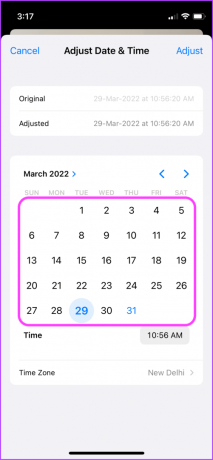
Langkah 7: Ketuk waktu di sudut kanan bawah dan gulir untuk memilih waktu yang ingin Anda atur.
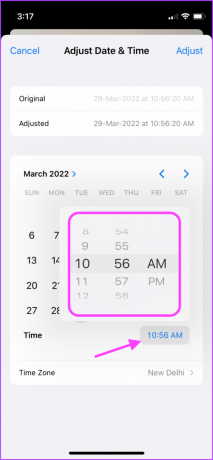
Langkah 8: Anda bahkan dapat mengubah zona waktu foto dengan mengetuk tombol Zona Waktu di bagian bawah.
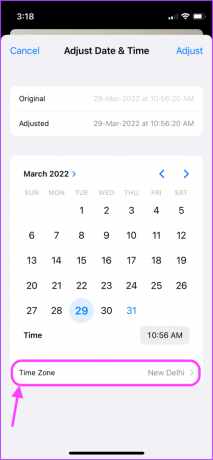
Langkah 9: Ketuk tombol silang di sudut kanan atas untuk menghapus zona waktu saat ini.
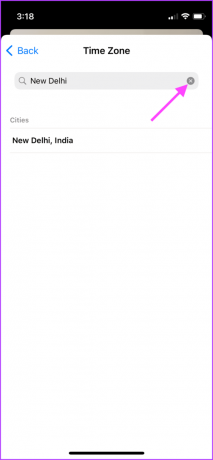
Langkah 10: Cari zona waktu Anda dan ketuk hasil yang relevan untuk menambahkannya.
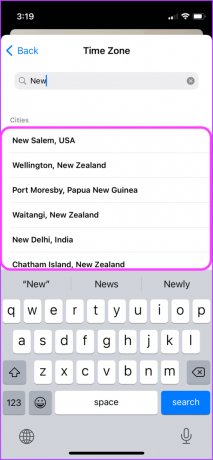
Langkah 11: Setelah semuanya beres, ketuk tombol Sesuaikan di kanan atas untuk menyimpan perubahan.

Edit dan Hapus Data EXIF Lokasi
Jika foto Anda disimpan dengan data lokasi dan Anda tidak ingin foto tersebut disertakan, Anda dapat mengubahnya dengan mudah di iPhone. IPhone menggunakan data lokasi mengatur foto dan membuat Kenangan untuk menampilkan gambar dari lokasi yang sama.
Namun, Anda mungkin juga ingin menghapus data lokasi karena alasan privasi, sehingga Anda tidak akan membagikan detail tersebut meskipun Anda membagikan foto dengan teman atau online. Inilah cara Anda dapat mengedit dan menghapus data lokasi EXIF di iPhone Anda.
Langkah 1: Luncurkan aplikasi Foto di iPhone Anda.

Langkah 2: Ketuk gambar yang ingin Anda edit metadata lokasinya.

Langkah 3: Geser ke atas pada gambar atau ketuk ikon (i) untuk membuka data EXIF.

Langkah 4: Gulir ke bawah dan ketuk tombol Sesuaikan di bawah peta lokasi.
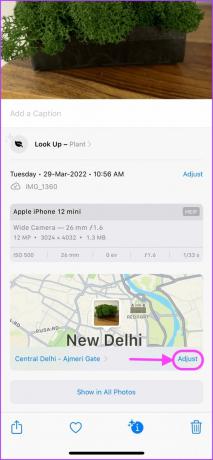
Langkah 5: Ketuk tombol silang di bidang pencarian untuk menghapus alamat saat ini.
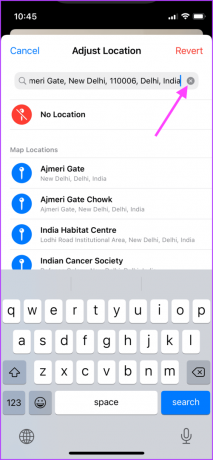
Langkah 6: Cari alamat yang benar dan ketuk untuk memilihnya.
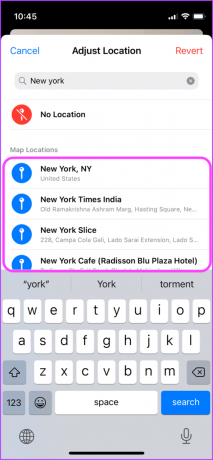
Langkah 7: Jika Anda ingin menghapus metadata lokasi, ketuk tombol Tidak Ada Lokasi.
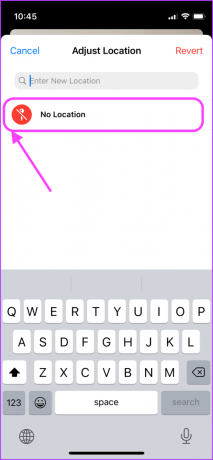
Hapus Metadata Gambar Sebelum Berbagi
Aplikasi Foto di iPhone juga memungkinkan Anda menghapus lokasi dan metadata data sebelum berbagi foto atau beberapa foto. Inilah cara melakukannya.
Langkah 1: Luncurkan aplikasi Foto di iPhone Anda.

Langkah 2: Ketuk gambar yang ingin Anda bagikan untuk membukanya.

Langkah 3: Ketuk tombol Bagikan di sudut kiri bawah untuk membagikan gambar.

Langkah 4: Sekarang, ketuk tombol Opsi kecil di sudut kiri atas di sebelah gambar mini gambar.
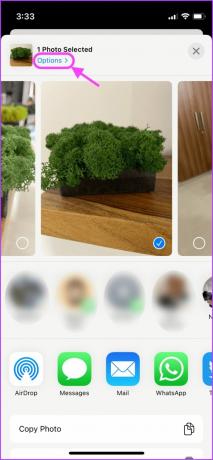
Langkah 5: Di halaman ini, nonaktifkan sakelar di sebelah opsi 'Semua Data Foto'.
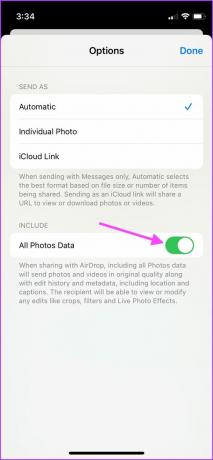
Langkah 6: Ketuk Selesai untuk menyimpan pengaturan. Setelah ini, iPhone Anda akan menghapus data EXIF sebelum membagikan foto apa pun.
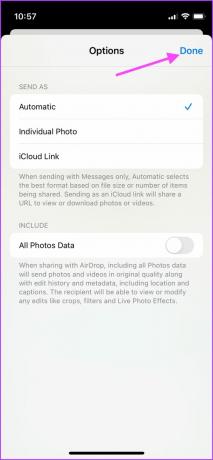
Lihat dan Edit Data Gambar EXIF di iPhone
Aplikasi Foto iPhone memberi Anda opsi untuk melihat dan mengedit data EXIF gambar. Meskipun ini lebih dari cukup untuk sebagian besar pengguna, jika Anda mungkin ingin menjauh dari aplikasi editor EXIF pihak ketiga, kecuali jika Anda membutuhkannya. Lindungi privasi foto dan lokasi Anda dengan menghapus data.
Terakhir diperbarui pada 01 April 2022
Artikel di atas mungkin berisi tautan afiliasi yang membantu mendukung Guiding Tech. Namun, itu tidak mempengaruhi integritas editorial kami. Konten tetap tidak bias dan otentik.



